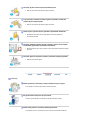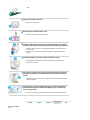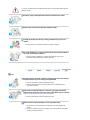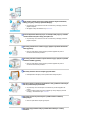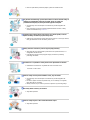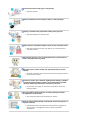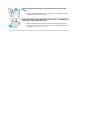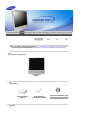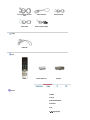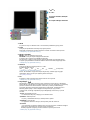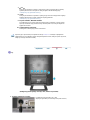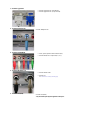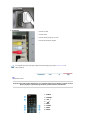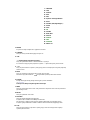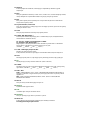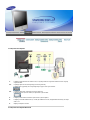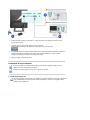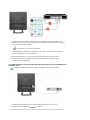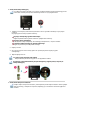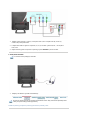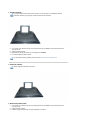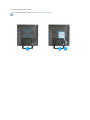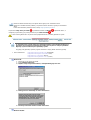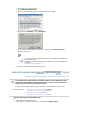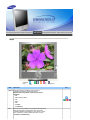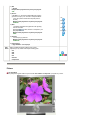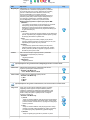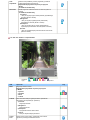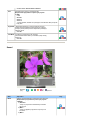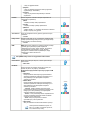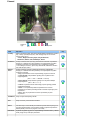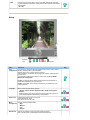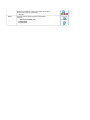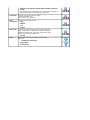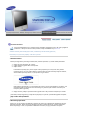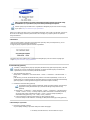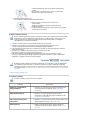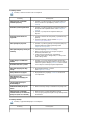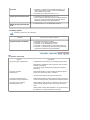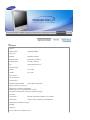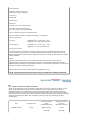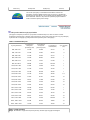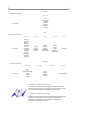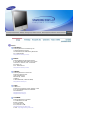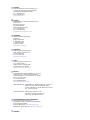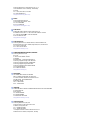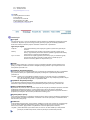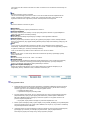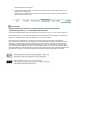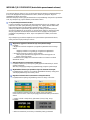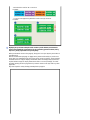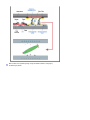Samsung 930MP Instrukcja obsługi
- Kategoria
- Telewizory
- Typ
- Instrukcja obsługi

Instalac
j
a sterowników Instalac
j
a o
p
ro
g
ramowania
㫖㫖 㫖㫖
㫖㩷 㫖
㫖
SyncMaster 930MP

Niezastosowanie siĊ do wskazówek oznaczonych tym symbolem moĪe doprowadziü do obraĪeĔ
ciaáa lub uszkodzenia sprzĊtu.
Zabronione.
NaleĪy przeczytaü i zawsze stosowaü siĊ
do tych zaleceĔ.
Nie naleĪy otwieraü obudowy monitora.
NaleĪy wyjąü wtyczkĊ z gniazda
zasilającego.
Nie dotykaü.
Uziemienie dla zapobieĪenia poraĪenia
prądem.
Zasilanie
Gdy komputer nie jest uĪywany przez dáuĪszy czas naleĪy wáączyü funkcjĊ DPMS. JeĞli
siĊ uĪywa wygaszacza ekranu, naleĪy go ustawiü na tryb "ekran aktywny”.

Nie naleĪy uĪywaü zniszczonej lub poluzowanej wtyczki.
z MoĪe to spowodowaü poraĪenie prądem lub poĪar.
Przy wyáączaniu z zasilania nie naleĪy ciągnąü za przewód; nie naleĪy teĪ
dotykaü wtyczki mokrymi rĊkami.
z MoĪe to spowodowaü poraĪenie prądem lub poĪar.
NaleĪy uĪywaü wyáącznie wtyczki i gniazdka z odpowiednim uziemieniem.
z NiewáaĞciwe uziemienie moĪe spowodowaü poraĪenie prądem lub
uszkodzenie sprzĊtu.
Nie naleĪy nadmiernie wyginaü wtyczki i przewodu, ani káaĞü na nie ciĊĪkich
przedmiotów, gdyĪ moĪe to spowodowaü uszkodzenie.
z Niezastosowanie siĊ do tego zalecenia moĪe spowodowaü poraĪenie prądem
lub poĪar.
Nie naleĪy podáączaü zbyt wielu urządzeĔ i przewodów do jednego gniazdka.
z MoĪe to spowodowaü poĪar.
Instalacja
Monitor powinien byü ulokowany w miejscu moĪliwie suchym i czystym.
z We wnĊtrzu monitora moĪe powstaü zwarcie lub poĪar.
Przy przenoszeniu nie dopuĞciü do upuszczenia.
z MoĪe to spowodowaü uszkodzenie sprzĊtu lub obraĪenia cielesne.
Monitor naleĪy umieĞciü na páaskiej i stabilnej powierzchni.
z SpadniĊcie monitora z powierzchni roboczej moĪe spowodowaü obraĪenia

ciaáa.
Monitor naleĪy stawiaü ostroĪnie.
z MoĪe ulec uszkodzeniu.
Nie naleĪy káaĞü monitora ekranem w dóá.
z MoĪe to uszkodziü powierzchniĊ ekranu.
Installing a wall bracket must be done by a qualified professional. InstalacjĊ
wspornika naĞciennego powinien przeprowadziü wykwalifikowany specjalista.
z Instalacja wykonana przez osoby niewykwalifikowane moĪe prowadziü do
obraĪeĔ ciaáa.
z NaleĪy zawsze stosowaü urządzenie montaĪowe, okreĞlone w instrukcji
obsáugi.
Pozostaw dostateczną przestrzeĔ miĊdzy urządzeniem i Ğcianą.
z Sáaba wentylacja moĪe powodowaü wzrost temperatury wewnĊtrznej i
prowadziü do poĪaru.
Aby zapobiec Ğciekaniu wody deszczowej po kablu antenowym do budynku
pamiĊtaj, aby zewnĊtrzny odcinek kabla zwisaá poniĪej otworu wlotowego w
Ğcianie.
z Dostanie siĊ wody deszczowej do urządzenia moĪe spowodowaü poraĪenie
prądem lub poĪar.
JeĞli korzystasz z anteny zewnĊtrznej pamiĊtaj o umieszczeniu pobliskich
przewodów elektrycznych w dostatecznej odlegáoĞci, aby nie dotykaáy jej
podczas silnego wiatru.
z Przewrócona antena moĪe byü przyczyną obraĪeĔ lub poraĪenia prądem.
Czyszczenie

Czyszcząc obudowĊ monitora lub powierzchniĊ ekranu, naleĪy uĪywaü lekko wilgotnej,
miĊkkiej szmatki.
Nie naleĪy rozpylaü detergentu bezpoĞrednio na powierzchniĊ monitora.
NaleĪy uĪywaü zalecanych detergentów i miĊkkiej szmatki.
eĞli wtyk jest brudny lub zakurzony, naleĪy go dokáadnie wyczyĞciü suchą
szmatką.
z Brudny wtyk moĪe spowodowaü poraĪenie prądem lub poĪar.
Raz w roku kontaktuj siĊ z centrum serwisowym lub centrum obsáugi klienta w
celu czyszczenia wnĊtrza urządzenia.
z Utrzymuj wnĊtrze urządzenia w czystoĞci. Nagromadzony kurz moĪe
prowadziü do nieprawidáowego dziaáania lub poĪaru.
Inne
Nie naleĪy otwieraü obudowa i zdejmowaü tylnej pokrywy. Nie ma tam Īadnych
urządzeĔ przeznaczonych do obsáugi przez uĪytkownika.
z
MoĪe to spowodowaü poraĪenie prądem lub poĪar.
z Wszelkie naprawy powinny byü wykonywane przez wykwalifikowanych
pracowników serwisu.
JeĞli monitor nie dziaáa prawidáowo, a zwáaszcza, gdy wydaje nienormalne
dĨwiĊki lub, gdy dochodzi z niego swąd, naleĪy natychmiast wyáączyü zasilanie
i zgáosiü siĊ do autoryzowanego dealera lub serwisu.
z MoĪe to spowodowaü poraĪenie prądem lub poĪar.
NaleĪy chroniü monitor przed wilgocią i oraz spryskaniem wodą.
z W przeciwnym razie moĪe dojĞü do uszkodzenia, poraĪenia prądem lub
poĪaru.
z Nie wolno uruchamiaü monitora w pobliĪu wody, okien lub drzwi, gdzie byáby
naraĪony na Ğnieg lub deszcz.

JeĞli monitor zostanie upuszczony lub jego obudowa ulegnie uszkodzeniu,
naleĪy go wyáączyü i odáączyü przewód zasilający.
z W przeciwnym razie monitor moĪe ulec uszkodzeniu, powodując poraĪenie
prądem lub poĪar.
z NastĊpnie naleĪy skontaktowaü siĊ z serwisem.
W czasie wyáadowaĔ atmosferycznych na zewnątrz naleĪy wyáączyü zasilanie
monitora lub nie korzystaü z niego przez jakiĞ czas.
z W przeciwnym razie monitor moĪe ulec uszkodzeniu, powodując poraĪenie
prądem lub poĪar.
Nie naleĪy przemieszczaü monitora ciągnąc jedynie za przewód zasilania lub
kabel sygnaáowy.
z MoĪe to spowodowaü awariĊ sprzĊtu, poraĪenie prądem lub poĪar w
rezultacie uszkodzenia przewodu.
Nie naleĪy przesuwaü monitora w prawo lub lewo ciągnąc jedynie za przewód
zasilania lub kabel sygnaáowy.
z MoĪe to spowodowaü awariĊ sprzĊtu, poraĪenie prądem lub poĪar w
rezultacie uszkodzenia przewodu.
Nie naleĪy zasáaniaü otworów wentylacyjnych monitora.
z Nieodpowiednia wentylacja moĪe spowodowaü awariĊ lub poĪar.
Nie wolno stawiaü na monitorze pojemników z wodą, produktów chemicznych
ani maáych metalowych przedmiotów.
z W przeciwnym razie moĪe dojĞü do uszkodzenia, poraĪenia prądem lub
poĪaru.
z JeĞli do monitora dostanie siĊ obca substancja, naleĪy odáączyü przewód
zasilający i skontaktowaü siĊ z serwisem.
Nie naleĪy uĪywaü lub przechowywaü w pobliĪu monitora substancji
áatwopalnych.
z MoĪe to spowodowaü eksplozjĊ lub poĪar.
Nie naleĪy nigdy wkáadaüĪadnych przedmiotów metalowych w otwory
monitora.

z MoĪe to spowodowaü poraĪenie prądem, poĪar lub obraĪenia ciaáa.
Do gniazda sáuchawkowego i portów A/V monitora nie wolno wkáadaüĪadnych
metalowych przedmiotów, takich jak narzĊdzia, druty czy wiertáa, ani
przedmiotów áatwopalnych, takich jak kawaáki papieru lub zapaáki.
z W przeciwnym razie moĪe dojĞü do uszkodzenia, poraĪenia prądem lub
poĪaru.
z W razie dostania siĊ obcych substancji/przedmiotów do monitora, naleĪy
zawsze skontaktowaü siĊ z serwisem.
Oglądanie tego samego ekranu przez dáuĪszy czas moĪe sprawiü, Īe ekran
bĊdzie zamazany lub widoczny bĊdzie trwaáy obraz.
z Wáączaj tryb oszczĊdzania energii lub wygaszacz ekranu o ruchomym obrazie,
kiedy pozostawiasz monitor na dáuĪszy okres czasu.
NaleĪy zachowaü ostroĪnoĞü podczas regulacji kąta podstawy.
z Zbyt duĪa siáa moĪe spowodowaü przewrócenie lub upadek monitora, a w
nastĊpstwie obraĪenia ciaáa.
z RĊka lub palce mogą zostaü przyciĊte miĊdzy monitorem i podstawą,
powodując obraĪenia.
RozdzielczoĞü i czĊstotliwoĞü naleĪy dostosowaü odpowiednio do modelu.
z NiewáaĞciwa rozdzielczoĞü i czĊstotliwoĞü moĪe uszkodziü wzrok.
19-calowa - 1280 X 1024
Zasilacz naleĪy chroniü przed kontaktem z wodą, aby nie zamóká.
z W przeciwnym razie moĪe dojĞü do uszkodzenia, poraĪenia prądem lub
poĪaru.
z Nie wolno uĪywaü zasilacza w pobliĪu wody, ani na zewnątrz, szczególnie,
kiedy pada deszcz lub Ğnieg.
z NaleĪy uwaĪaü, aby nie zamoczyü zasilacza podczas mycia wodą podáogi.
Nie naleĪy zbliĪaü zasilaczy do monitora.
z ZagroĪenie poĪarem.
Zasilacz naleĪy trzymaü z dala od wszelkich Ĩródeá ciepáa.
z ZagroĪenie poĪarem.

Przed uĪyciem zasilacz naleĪy wyjąü z torby foliowej.
z ZagroĪenie poĪarem.
Zasilacz powinien byü zawsze uĪywany w miejscu o dobrej wentylacji.
UĪywając sáuchawek naleĪy odpowiednio ustawiü poziom gáoĞnoĞci.
z Zbyt gáoĞny dĨwiĊk moĪe uszkodziü sáuch.
NaleĪy zachowaü odpowiednią odlegáoĞü miĊdzy oczami i ekranem monitora.
z Zbyt maáa odlegáoĞü od monitora przez dáuĪszy czas moĪe prowadziü do
uszkodzenia wzroku.
Aby pozwoliü odpocząü oczom, po kaĪdej godzinie pracy przed monitorem
zrób co najmniej 5-minutową przerwĊ.
Nie naleĪy uĪywaü monitora w miejscach, gdzie bĊdzie naraĪony na silne
wibracje.
z NaraĪenie na dziaáanie silnych wibracji moĪe stanowiü zagroĪenie poĪarowe i
skróciü trwaáoĞü monitora.
Przenosząc monitor, wyáącz zasilanie i wyjmij przewód zasilający z gniazdka.
Przed przeniesieniem monitora sprawdĨ, czy wszystkie kable, w tym kabel
antenowy i kable przyáączeniowe innych urządzeĔ są odáączone.
z W przeciwnym razie mogą ulec uszkodzeniu i prowadziü do poĪaru lub
poraĪenia prądem.
Po wyjĊciu baterii z pilota uwaĪaj, aby nie zostaáy poákniĊte przez dzieci.
Trzymaj baterie z dala od dzieci.
z W razie poákniĊcia natychmiast skontaktuj siĊ z lekarzem.
Podczas wymiany baterii pamiĊtaj o prawidáowym umieszczeniu biegunów +/-,
zgodnie z ilustracją.
z Nieprawidáowe umieszczenie biegunów moĪe prowadziü do pĊkniĊcia lub
wycieku baterii, a w nastĊpstwie do poĪaru, obraĪeĔ lub skaĪenia
(uszkodzenia).

UĪywaj tylko baterii okreĞlonego typu. Nie uĪywaj nowych i starych baterii
razem.
z MoĪe prowadziü do pĊkniĊcia lub wycieku baterii, a w nastĊpstwie do poĪaru,
obraĪeĔ lub skaĪenia (uszkodzenia).
Nie naleĪy stawiaü na obudowie monitora naczyĔ z wodą czy chemikaliami, ani
káaĞü Īadnych przedmiotów metalowych.
z MoĪe to spowodowaü uszkodzenie monitora, poraĪenie prądem lub poĪar.
z JeĞli jakaĞ substancja obca dostanie siĊ do monitora, naleĪy wyjąü wtyczkĊ z
gniazdka i skontaktowaü siĊ z serwisem.

NaleĪy siĊ upewniü, If any items are missing, czy w opakowaniu znajdują siĊ nastĊpujące elementy
.
Ab
y
zaku
p
iü w
yp
osaĪenie dodatkowe skontaktu
j
si
Ċ
z lokaln
y
m
p
rzedstawicielem handlow
y
m.
ZawartoĞü opakowania
Monitor
Instrukcja
Instrukcja szybkiej
instalacji
Karta gwarancyjna
(Nie wszĊdzie dostĊpna)
PodrĊcznik uĪytkownika i páyta
instalacyjna CD ze sterownikami
oraz
p
ro
g
ramem Natural Colo
r
Kabel

Port sygnaáowy(15 pin D-
Sub
)
Kabel zasilania Antena radiowa
Kabel audio Zasilacz pradu stale
g
o
Opc
j
a
Kabel DVI
Inne
Pilot Baterie
(
AAA X 2
)
Wt
y
czka
Przód
1. MENU
2. AUTO
3. ENTER/FM RADIO
4. SOURCE
5. PIP
6. MagicBright™

7. CH
8. + VOL -
9. Przycisk zasilania / WskaĊnik
zasilania
10. Czujnik zdalnego sterowania
1. MENU
Przycisk ten sluzy do otwierania OSD i uruchamiania podswietlonej pozycji menu.
2. AUTO
SáuĪy do przeprowadzenia automatycznej regulacji obrazu.
Zmieniając rozdzielczoĞü w panelu sterowania zostanie uruchomiona funkcja AUTO.
>>Kliknij tutaj, aby wyĞwietliü animacjĊ.
3. ENTER / FM RADIO
ENTER
: SáuĪy do wybierania menu OSD.
FM RADIO
: SáuĪy do wáączania/wyáączania FM Radio.
W trybie PC/DVI ustawia sam DħWIĉK na FM Radio.
Na obszarach o sáabym sygnale podczas odbioru FM RADIO mogą wystąpiü szumy.
W trybie ogólnym ħRÓDàO SYGNAàU WIDEO ustawia FM RADIO, wyáączając ekran.
>>Kliknij tutaj, aby wyĞwietliü animacjĊ.
4. SOURCE
SáuĪy do przeáączania miĊdzy trybami PC i Video.
Przeáączanie trybu ekranu:
[PC] [DVI] [TV] [Ext.] [AV] [S-VIDEO] [Component]
>>Kliknij tutaj, aby wyĞwietliü animacjĊ.
NOTE : W zaleĪnoĞci od typu transmisji w danym kraju, niektóre opcje mogą byü
niedostĊpne. Záącze SCART jest uĪywane gáównie w Europie.
>> Systemy transmisji
5. PIP
W trybie PC sáuĪy do przeáączania ekranu Video lub TV w tryb PIP.
>>Kliknij tutaj, aby wyĞwietliü animacjĊ.
6. MagicBright™ [ ]
MagicBright to nowa funkcja monitora, która umoĪliwia uzyskanie obrazu o dwukrotnie
lepszej jakoĞci w porównaniu do monitorów obecnych na rynku. Zapewnia ona optymalną
jasnoĞü i rozdzielczoĞü obrazu dla tekstu, Internetu czy animacji multimedialnych,
wychodząc naprzeciw róĪnorodnym wymaganiom uĪytkownika. UĪytkownik moĪe z
áatwoĞcią wybraü jedną z szeĞciu wstĊpnie skonfigurowanych opcji jasnoĞci i
rozdzielczoĞci, naciskając odpowiedni przycisk MagicBright, umieszczony z przodu
monitora.
1) Text
: Standardowa jasnoĞü
Do dokumentów lub prac polegających na obróbce tekstu.
2) Internet
: ĝrednia jasnoĞü
Do pracy z materiaáem mieszanym, takim jak tekst i grafika.
3) Entertain
: DuĪa jasnoĞü
Do oglądania obrazów ruchomych, takich jak filmy DVD lub Video CD.
4) Custom
Choü parametry są starannie dobrane przez naszych inĪynierów, ustawienia wstĊpne
mogą nie byü dostosowane do Twojego wzroku i preferencji.
W takim przypadku wyreguluj JasnoĞü i Kontrast za pomocą menu OSD.
>>Kliknij tutaj, aby wyĞwietliü animacjĊ.

7. CH
SáuĪy do przechodzenia w pionie z jednej pozycji menu do kolejnej lub do regulacji
wybranej wartoĞci menu. W trybie TV sáuĪy do wyboru kanaáu telewizyjnego.
>>Kliknij tutaj, aby wyĞwietliü animacjĊ.
8. + VOL -
SáuĪy do przechodzenia w poziomie z jednej pozycji menu do kolejnej lub do regulacji
wybranej wartoĞci menu. SáuĪy równieĪ do regulacji gáoĞnoĞci.
>>Kliknij tutaj, aby wyĞwietliü animacjĊ.
9. Przycisk zasilania / WskaĨnik zasilania
Ta dioda Ğwieci siĊ na zielono podczas normalnej pracy komputera, a kiedy monitor
zapisuje ustawienia miga pomaraĔczowym kolorem jeden raz./ SáuĪy do wáączania i
wyáączania monitora.
10. Czujnik zdalnego sterowania
Skieruj pilota w stronĊ tego punktu na monitorze.
Zapoznaj siĊ z opisem funkcji oszczĊdzania energii PowerSaver zawartym w podrĊczniku
uĪytkownika. Dla oszczĊdnoĞci energii naleĪy WYàĄCZAû monitor, kiedy nie jest w uĪyciu lub,
kiedy siĊ od niego odchodzi na dáuĪej.
Tyá
(Konfiguracja panelu tylnego moze byc inna, zaleznie od produktu)
1. Gniazdo zasilania DC (14 V DC)
Produkt ten moĪe pracowaü z 90 ~ 264.
(NapiĊcie regulowane jest automatycznie przez zasilacz.)

2. Gniazdo sygnaáowe
z Gniazdo sygnaáowe PC (DVI(HDCP))
z Gniazdo sygnaáowe PC (15 pin D-SUB)
3. Gniazdo dĨwiĊkowe PC
Gniazdo dĨwiĊkowe PC
4. Gniazdo COMPONENT
z Lewe / prawe gniazdo audio DVD/DTV (R/L)
z
Gniazda DVD/DTV Component (P
R
, P
B
,Y)
5. Gniazdo FM RADIO / TV
z Gniazdo RADIO ANT
z Gniazdo TV
>> Podlaczanie anteny telewizyjnej
6. Gniazdo EXT(RGB)
Gniazdo EXT(RGB)
- Záącze SCART jest uĪywane gáównie w Europie. .

7. Gniazdo AV
z
Gniazdo S-Video
z Gniazdo Video
z Gniazdo kanaáu lewego (R/ L) audio
z Gniazdo sáuchawkowe (wyjĞcie)
Szczegóáowe informacje dotyczące podáączania kabli znajdują siĊ w czĊĞciPodáączanie kabli w
sekcji Instalacja.
1. POWER
2. CHANNEL
3. +100, -/--
4. - +
5. MUTE
6. TTX/MIX
7. MENU
8. ENTER
Remote Control
Na pracę pilota może wpływać telewizor lub inne urządzenia elektroniczne używane w pobliż
u monitora,
będące przyczyną nieprawidłowego działania z powodu zakłóceń częstotliwości.

9. FM RADIO
10. CH/P
11. SOURCE
12. INFO
13. EXIT
14. Up-Down Left-Right Buttons
15. AUTO
16. P.MODE, M/B (MagicBright™)
17. P.SIZE
18. STILL
19. PIP
20. S.MODE
21. DUAL/MTS
22. PRE-CH
23. SOURCE
24. SIZE
25. POSITION
26. MAGIC-CH
1. POWER
Przycisk ten sáuĪy do wáączania i wyáączania monitora.
2. CHANNEL
SáuĪy do zmiany kanaáu telewizyjnego w trybie TV.
3. +100
-/-- ( Wybór kanalu jedno/dwucyfrowego )
Sluzy do wybierania kanalów o numerze dziesiec i wyzszym.
Po nacisnieciu tego przycisku pojawia sie symbol "--". Wpisz dwucyfrowy numer kanalu.
4. - +
Sluzy do przechodzenia w pionie z jednej pozycji menu do kolejnej lub do regulacji wybranej
wartosci menu.
5. MUTE
Sluzy do chwilowego zatrzymania (wyciszenia) wyjscia audio.
Nacisniecie przycisku Mute lub - + w trybie Mute spowoduje wlaczenie dzwieku.
6. TTX/MIX
Kanaáy telewizyjne oferują usáugi informacyjne w postaci teletekstu.
>> TTX / MIX
Funkcja TTX / MIX jest uĪywana gáównie w Europie.
7. MENU
SáuĪy do uruchamiania menu OSD. SáuĪy równieĪ do zamykania menu OSD lub powrotu do
poprzedniego menu.
8. ENTER
SáuĪy do wybierania menu OSD.
9. FM RADIO
SáuĪy do wáączania/wyáączania FM Radio.
W trybie PC/DVI ustawia sam DħWIĉK na FM Radio.
Na obszarach o sáabym sygnale podczas odbioru FM RADIO mogą wystąpiü szumy.
W trybie ogólnym ħRÓDàO SYGNAàU WIDEO ustawia FM RADIO, wyáączając ekran.
10. CH/P
SáuĪy do przechodzenia w poziomie z jednej pozycji menu do kolejnej lub do regulacji
wybranej wartoĞci menu.

11. SOURCE
Powoduje wáączenie wskaĨnika, informującego o wyĞwietlanym aktualnie sygnale
wejĞciowym.
12. INFO
SáuĪy do wyĞwietlania informacji o Video Source, Audio Source, numerze bieĪącego kanaáu,
rodzaju dĨwiĊku oraz Speaker Mute ON/OFF w górnym prawym rogu ekranu.
13. EXIT
Kiedy menu regulacji ekranu jest wáączone: Przycisk Exit zamyka menu ekranowe lub
zamyka menu regulacji ekranu.
14. Przyciski Góra-Dól, Lewo-Prawo
Sluza do przechodzenia z jednej pozycji menu do drugiej w poziomie, pionie lub do regulacji
wybranych wartosci menu.
15. AUTO
SáuĪy do przeprowadzenia automatycznej regulacji obrazu.
16. P.MODE, M/B (MagicBright™)
Dostosuj obraz monitora, wybierając jedno z ustawieĔ fabrycznych (lub wybierz wáasne,
niestandardowe ustawienia obrazu).
TV / AV / Ext. / S-Video /Component Mode : P.MODE
PC / DVI Mode : M/B ( MagicBright™ )
MagicBright to nowa funkcja monitora, która umoĪliwia uzyskanie obrazu o dwukrotnie
lepszej jakoĞci w porównaniu do monitorów obecnych na rynku.
( Entertain Internet Text Custom )
17. P.SIZE - NiedostĊpny w trybie PC/DVI.
NaciĞnij, aby zmieniü rozmiar obrazu.
Funkcje ZOOM1, ZOOM2 nie są dostĊpne w standardzie 1080i (lub ponad 720p) DTV.
18. STILL
Nacisnąü przycisk jeden raz, aby wáączyü pauzĊ. Nacisnąü ponownie, aby ją wyáączyü.
19. PIP
NaciĞnij ten przycisk, aby sterowaü oknem PIP (obraz w obrazie).
20. S.MODE
NaciĞniĊcie tego przycisku spowoduje wyĞwietlenie bieĪącego trybu audio w dolnym lewy
rogu ekranu. ( Standard Music Movie Speech Custom )
21. DUAL / MTS
DUAL :
STEREO/MONO, DUAL l / DIAL ll i MONO/NICAM MONO/NACAM STEREO są
dostĊpne w zaleĪnoĞci od typu transmisji za pomocą przycisku DUAL na pilocie podczas
oglądania TV.
MTS :
SáuĪy do przeáączania MONO/STEREO, DUAL 1/DUAL 2 i MONO/NICAM
MONO/NICAM STEREO.
22. PRE-CH
SáuĪy do zmiany kanaáu telewizyjnego w trybie TV.
23. SOURCE
WyĞwietla Ĩródáo sygnaáu wideo.
24. SIZE
UmoĪliwia wybór róĪnych rozmiarów obrazu.
25. POSITION
SáuĪy do regulacji pozycji obrazu w poziomie i w pionie.
26. MAGIC-CH
Funkcja MagicChannel umoĪliwia oglądanie tylko okreĞlonych kanaáów.
Ta funkcja jest dostĊpna tylko w Korei.

1. Podáączanie do komputera
1.
Podáączyü kabel zasilania do zasilacza DC, a wtyczkĊ zasilacza do gniazda zasilania DC14V w tylnej
czĊĞci monitora.
2-1.
UĪywając záącza D-sub (analogowego) na karcie graficznej.
Podáącz kabel sygnaáowy do 15-stykowego záącza typu D-sub z tyáu monitora.
2-2.
UĪywając záącza DVI (cyfrowego) na karcie graficznej.
Podlacz kabel DVI (DVI-D + DVI-D) do portu DVI z tylu monitora.
3.
Podáączyü kabel audio monitora do portu audio z tyáu komputera.
4.
Podáączyü koĔcówki kabla Audio (L) i Audio (R) odtwarzacza DVD, magnetowidu lub kamery do wejĞü
audio L i R.
5.
Wáączyü komputer i monitor.
2. Podáączanie do komputera Macintosh

1. Podáączyü kabel zasilania do zasilacza DC, a wtyczkĊ zasilacza do gniazda zasilania DC14V w
tylnej czĊĞci monitora.
2. UĪywając záącza D-sub (analogowego) na karcie graficznej.
Podáącz kabel sygnaáowy do 15-stykowego záącza typu D-sub z tyáu monitora.
3. W przypadku starszych modeli komputerów Macintosh, naleĪy wyregulowaü przeáącznik sterowania
rozdzielczoĞcią DIP w przejĞciówce Macintosh (wyposaĪenie dodatkowe), zgodnie z tabelą
konfiguracji przeáącznika, umieszczoną w jego tylnej czĊĞci.
4. Wáączyü monitor i komputer Macintosh
Podáączanie do innych urządzeĔ
Oprócz komputera do monitora moĪna podáączyü równieĪ takie urządzenia wejĞcia AV, jak
odtwarzacze DVD, magnetowidy czy kamery.
Konfiguracja panelu tylnego moze byc inna, zaleznie od produktu.
1-1. Podáączanie urządzeĔ AV
Monitor wyposaĪony jest w záącza AV do podáączenia urządzeĔ wejĞcia AV, takich jak odtwarzacze
DVD, magnetowidy czy kamery. Dopóki monitor jest wáączony, moĪna na nim oglądaü obraz z
podáączonych urządzeĔ AV.

1. Urządzenia wejĞcia AV, takie jak odtwarzacze DVD, magnetowidy czy kamery podáącza siĊ do
gniazda S-Video (V1) lub Video (V2) monitora za pomocą kabla S-VHS lub RCA. Kabel S-VHS lub
RCA stanowi wyposaĪenie dodatkowe.
Kable S-Video, RCA i SCART są opcjonalne.
2. Connect the Audio (L) and Audio (R) terminals of a DVD, VCR or Camcorders to the monitor's L
and R audio input terminals using audio cables.
3. Wybierz Ĩródáo sygnaáu AV ,S-Video za pomocą przycisku SOURCE z przodu monitora.
4. NastĊpnie naleĪy uruchomiü odtwarzacz DVD, magnetowid lub kamerĊ, umieszczając w
urządzeniu páytĊ DVD lub kasetĊ.
1-2. Gniazdo EXT (RGB) - Ta funkcja jest dostĊpna tylko w Korei. Dotyczy ona tylko URZĄDZEē AV z
gniazdem SCART.
Podáącz kabel wideo do gniazda EXT monitora i gniazda EXT DVD / DTV set top box.
1. Podáącz kabel wideo do gniazda EXT monitora i gniazda EXT DVD / DTV set top box.
2. Wybierz EXT naciskając przycisk
SOURCE
na monitorze.
Strona się ładuje...
Strona się ładuje...
Strona się ładuje...
Strona się ładuje...
Strona się ładuje...
Strona się ładuje...
Strona się ładuje...
Strona się ładuje...
Strona się ładuje...
Strona się ładuje...
Strona się ładuje...
Strona się ładuje...
Strona się ładuje...
Strona się ładuje...
Strona się ładuje...
Strona się ładuje...
Strona się ładuje...
Strona się ładuje...
Strona się ładuje...
Strona się ładuje...
Strona się ładuje...
Strona się ładuje...
Strona się ładuje...
Strona się ładuje...
Strona się ładuje...
Strona się ładuje...
Strona się ładuje...
Strona się ładuje...
Strona się ładuje...
Strona się ładuje...
Strona się ładuje...
Strona się ładuje...
Strona się ładuje...
Strona się ładuje...
-
 1
1
-
 2
2
-
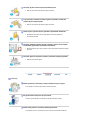 3
3
-
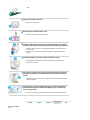 4
4
-
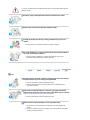 5
5
-
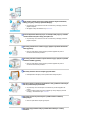 6
6
-
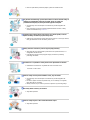 7
7
-
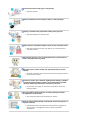 8
8
-
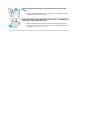 9
9
-
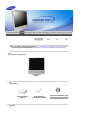 10
10
-
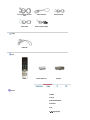 11
11
-
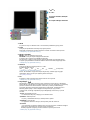 12
12
-
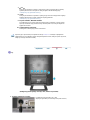 13
13
-
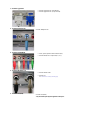 14
14
-
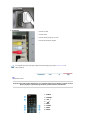 15
15
-
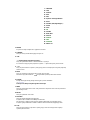 16
16
-
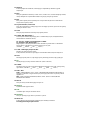 17
17
-
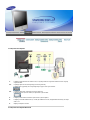 18
18
-
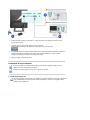 19
19
-
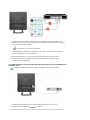 20
20
-
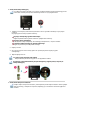 21
21
-
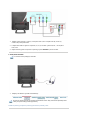 22
22
-
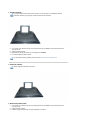 23
23
-
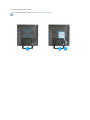 24
24
-
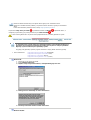 25
25
-
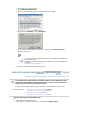 26
26
-
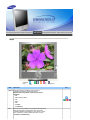 27
27
-
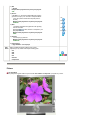 28
28
-
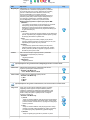 29
29
-
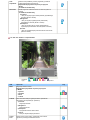 30
30
-
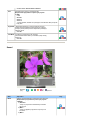 31
31
-
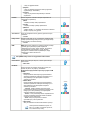 32
32
-
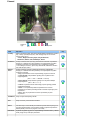 33
33
-
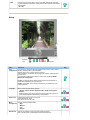 34
34
-
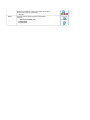 35
35
-
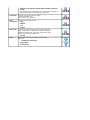 36
36
-
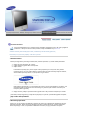 37
37
-
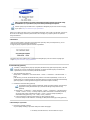 38
38
-
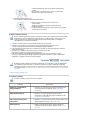 39
39
-
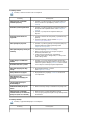 40
40
-
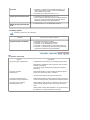 41
41
-
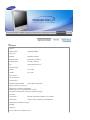 42
42
-
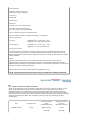 43
43
-
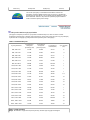 44
44
-
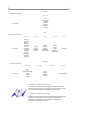 45
45
-
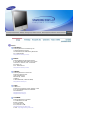 46
46
-
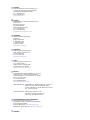 47
47
-
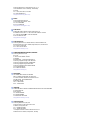 48
48
-
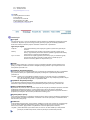 49
49
-
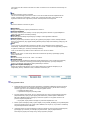 50
50
-
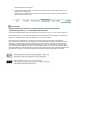 51
51
-
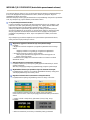 52
52
-
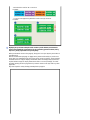 53
53
-
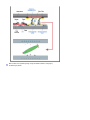 54
54
Samsung 930MP Instrukcja obsługi
- Kategoria
- Telewizory
- Typ
- Instrukcja obsługi
Powiązane artykuły
-
Samsung 910MP Instrukcja obsługi
-
Samsung 460PN Instrukcja obsługi
-
Samsung 400P Instrukcja obsługi
-
Samsung 940MW Instrukcja obsługi
-
Samsung 460PX Instrukcja obsługi
-
Samsung 193P PLUS Instrukcja obsługi
-
Samsung 730MW Instrukcja obsługi
-
Samsung 910T Instrukcja obsługi
-
Samsung 204B Instrukcja obsługi
-
Samsung 215TW Instrukcja obsługi